


//

//

//
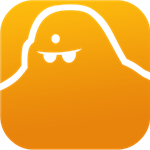
//

//

//

//

//

//

//
软件Tags:
WidsMob Montage 2021是一款卓越的蒙太奇照片创作工具,旨在帮助用户迅速处理图像,支持批量添加照片,并能通过帧、模式、列数、大小及颜色匹配等多种方式实现马赛克效果。对于需要此类功能的用户而言,绝对不容错过,赶快下载体验吧!
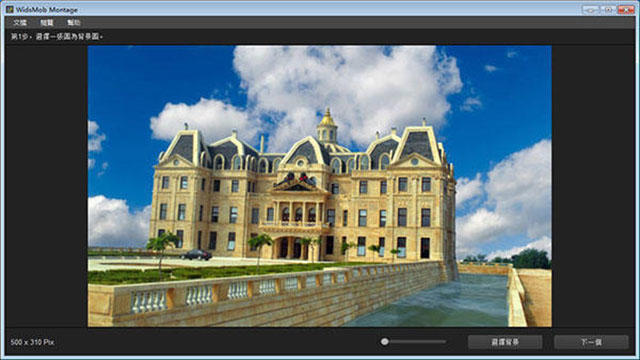
1. 在本站下载数据包后,找到安装程序“widsmob_montage_win.exe”,双击运行,进入安装向导并点击“next”继续。
2. 选择第一项“I accept the terms of the license agreement”(我接受许可协议的条款),然后点击“next”继续。
3. 选择安装位置,默认路径为“C:Program Files (x86)WidsMob Technology Co., LimitedWidsMob Montage”,建议将其安装在非系统盘(C盘)上。
4. 根据需求选择安装类型,推荐选择“typical”(典型)选项。
5. 软件安装过程需要一些时间,请耐心等待。
6. 安装完成后,点击“finish”退出安装向导。
7. 完成安装后,切勿立即运行软件,将破解文件复制到软件的安装目录中以替换原文件。
8. 最后,运行软件即可直接进入程序,开始免费使用,破解成功。
1、轻松创建照片马赛克
通过使用其他油画作为马赛克砖,轻松将油画转换为令人惊叹的照片马赛克,展现意想不到的效果,利用珍贵的家庭照片制作个性化的蒙太奇作品,赋予创意无限可能!支持通过简单的三步创建马赛克:选择背景-选择平铺图片-生成马赛克。
2、更多WidsMob Montage功能
可选择不同的框架装饰您的照片马赛克。
支持平铺或隔行扫描模式,创造独特的蒙太奇效果。
列数和图块大小可灵活控制,调节镶嵌像素。
匹配颜色选项,让平铺的图片与马赛克颜色完美融合。
3、将一切化为马赛克
蒙太奇创作工具可以将所有图像转化为马赛克照片。该程序支持JPG和PNG两种格式的马赛克处理,涵盖照片马赛克、图块马赛克、形状马赛克等多种类型。此外,还可根据任何模板设计独特的照片蒙太奇形状。
4、框架与预设
无论是添加特殊的框架,还是使用不同的马赛克模式,都能选择多样的框架,让马赛克照片别具一格。该程序支持平铺模式与隔行模式,轻松实现所需效果。
5、卓越品质
照片马赛克的输出质量如何?该程序能够结合超过2000个马赛克图块,产生惊艳效果,最大可达16,000像素宽度,像素高度不受限制的蒙太奇照片,适用于壁画、横幅、桌面甚至墙纸。
6、个性化马赛克
该程序应用最小的色彩调整,以紧密匹配原始图像,并合理安排图块图像,以呈现最佳效果。同时,您可以选择取消颜色匹配,以实现任何颜色的形状蒙太奇。只需下载演示版本,便可尽享该程序的魅力。
7、创作过程
当您需要制作活动海报,或设计生日派对的蒙太奇照片时,只需轻松点击几下,便可创建出色的马赛克或令人惊叹的蒙太奇照片。然后,将其设置为您房间的墙纸。
一、如何为家人制作照片蒙太奇
要获得普通的蒙太奇照片,您可以按照以下步骤轻松制作出色的马赛克,而无需耗费数小时的时间。实际上,您可以像专业人士一样,轻松创建一个简单而有趣的照片蒙太奇。现在,让我们开始尝试使用自定义的惊艳照片蒙太奇。
步骤1:选择一张图片作为背景
免费下载并安装软件。然后双击其图标直接运行WidsMob Montage 2021。点击右下角的“选择背景”按钮,从桌面或其他文件夹中挑选一张照片。移动下方的滑块以放大背景照片的细节。此外,您还可以查看宽度和长度(以像素为单位)。接着,按“下一步”按钮继续。
步骤2:至少上传5张图片作为图块
点击“选择瓷砖”,选择5张以上的照片。如果上传了不合适的照片,可以选中后点击“删除”按钮将其移除。允许用户尽可能多地上传照片,以创造精美的马赛克。因此,若您拥有成千上万张家庭聚会及其他有趣活动的照片,欢迎一次性上传所有照片。然后点击“下一步”按钮继续。
步骤3:调整设置与边框,达到完美细节
单击“下一步”按钮后,蒙太奇标记器将根据您的订单开始处理,几秒钟内即可完成。右侧面板中有照片编辑过滤器,您可以根据需要使用它们来修改生成的照片马赛克。具体来说,您可以管理框架和设置,以制作出奇妙的马赛克效果。
您可以选择8种不同的镜框。您可以在下面的“平铺”或“隔行扫描”中打勾,以排列不同顺序的图像。此外,您可以调整“列数”和“平铺大小”的参数来自定义设置。您能否在下面看到名为“配色”的选项?当您取消选中“Match Color”按钮时,蒙太奇将恢复为原始颜色。每次应用新更改后,请务必点击“生成马赛克”。
步骤4:保存马赛克作品
点击“保存”按钮以输出您的作品。如需将此马赛克照片与其他照片区分开,请添加标签。此外,您还可以将马赛克照片高分辨率保存为PNG格式。
二、如何使用PNG背景创建照片蒙太奇
蒙太奇制作器同样支持用户创造具有特定照片效果的蒙太奇。例如,您可以创建PNG格式徽标的照片蒙太奇。请注意,您需要上传包含马赛克的PNG照片,而非带有PNG扩展名的普通照片。
步骤1:上传PNG背景图片
在计算机上启动软件。单击“选择背景”按钮以添加PNG图像作为背景。由于背景色透明,您将只看到要显示的对象或图标。选择“下一步”按钮进入下一步。
步骤2:选择5张以上的图片作为图块
点击“选择瓷砖”按钮,将照片导入程序。照片马赛克至少应由5张照片组成,请确保上传超过5张图片。此外,您可以选择不需要的照片,然后点击右下角的“删除”按钮将其移除。选择所有图片后,点击“下一步”按钮。
步骤3:使用PNG背景自定义马赛克
移动底部的滑块,以小图标查看每张组成的图片。WidsMob Montage 2021能够合并所有图像文件而不降低质量,因此每张小照片的细节依然清晰可见。接下来,您可以使用右侧的滤镜为此蒙太奇应用照片效果。请记得,只有点击“生成马赛克”按钮,才能应用新调整的框架和设置。
挑选一个心仪的画框。随后,选择“平铺”或“隔行”模式来调整图块图像的位置。此外,您可以使用“列数”和“瓦片大小”滑块来自定义图块的列和像素。如果希望图像与背景照片的颜色相匹配,默认需要勾选“匹配颜色”。否则,取消选中“匹配颜色”之前的框,以查看马赛克的原始颜色。每次想预览照片效果时,请按“生成马赛克”。
步骤4:输出照片马赛克
单击“保存”,并设置目标文件夹,将该照片蒙太奇保留在桌面上。此外,您可以选择将输出图像格式设置为JPG、PNG或其他格式。如有需要,添加标签后点击“保存”以高分辨率输出照片马赛克。
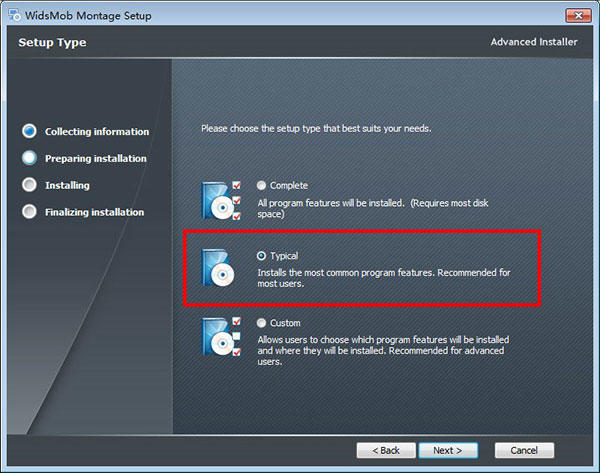
 产品目录制作大师CAD图形 / 3.1M
产品目录制作大师CAD图形 / 3.1M
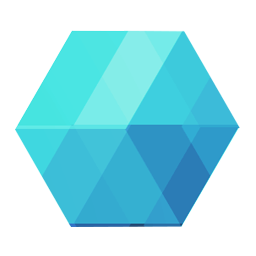 gluttonyPNG(图片压缩工具)下载CAD图形 / 1.2M
gluttonyPNG(图片压缩工具)下载CAD图形 / 1.2M
 ae glitch(ae故障特效插件)CAD图形 / 22.4M
ae glitch(ae故障特效插件)CAD图形 / 22.4M
 piccure plus(照片去模糊软件)CAD图形 / 297.5M
piccure plus(照片去模糊软件)CAD图形 / 297.5M
 DocBar汉化版下载CAD图形 / 1.8M
DocBar汉化版下载CAD图形 / 1.8M
 QQ文字图片ASCII制造机CAD图形 / 49KB
QQ文字图片ASCII制造机CAD图形 / 49KB
 3D Exploration(3D图像浏览器)CAD图形 / 6.3M
3D Exploration(3D图像浏览器)CAD图形 / 6.3M
 FaceMaker(卡通头像制作器)CAD图形 / 4.8M
FaceMaker(卡通头像制作器)CAD图形 / 4.8M
 网站批量截图CAD图形 / 3.5M
网站批量截图CAD图形 / 3.5M
 Imadio PearlyWhitesCAD图形 / 37.0M
Imadio PearlyWhitesCAD图形 / 37.0M
 产品目录制作大师CAD图形 / 3.1M
产品目录制作大师CAD图形 / 3.1M
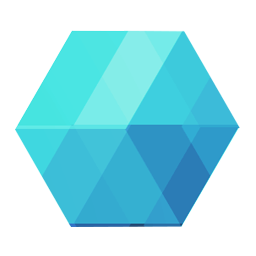 gluttonyPNG(图片压缩工具)下载CAD图形 / 1.2M
gluttonyPNG(图片压缩工具)下载CAD图形 / 1.2M
 ae glitch(ae故障特效插件)CAD图形 / 22.4M
ae glitch(ae故障特效插件)CAD图形 / 22.4M
 piccure plus(照片去模糊软件)CAD图形 / 297.5M
piccure plus(照片去模糊软件)CAD图形 / 297.5M
 DocBar汉化版下载CAD图形 / 1.8M
DocBar汉化版下载CAD图形 / 1.8M
 QQ文字图片ASCII制造机CAD图形 / 49KB
QQ文字图片ASCII制造机CAD图形 / 49KB
 3D Exploration(3D图像浏览器)CAD图形 / 6.3M
3D Exploration(3D图像浏览器)CAD图形 / 6.3M
 FaceMaker(卡通头像制作器)CAD图形 / 4.8M
FaceMaker(卡通头像制作器)CAD图形 / 4.8M
 网站批量截图CAD图形 / 3.5M
网站批量截图CAD图形 / 3.5M
 Imadio PearlyWhitesCAD图形 / 37.0M
Imadio PearlyWhitesCAD图形 / 37.0M